Adobe After Effects ir nemitīgi jauninājumi, īpaši kopš Creative Cloud ieviešanas. Īpaši noderīga funkcija ir maskas efektiem, kas ļauj mērķtiecīgi apstrādāt noteiktas zonas tavā videomateriālā, neietekmējot pārējo attēlu. Šis ceļvedis parāda, kā izmantot maskas funkciju, lai efektīvi piemērotu efektus, un tu uzzināsi, kā pielāgot šo masku pat kustībām tavā video.
Galvenie atziņas
- Maskas efektiem var tikt pielietoti attēlum, neizmainot pārējo un caurspīdīgumu videomateriālā.
- Jaunais „Rigid Mask Tracker“ ļauj precīzi izsekot maskām.
- Efektus un maskas var viegli kombinēt, lai panāktu iespaidīgus rezultātus.
Sol-i pa solim ceļvedis
Sol 1: Videomateriāla un maskas sagatavošana
Vispirms tev jāpievieno videomateriāls After Effects. Tam tu vienkārši velc to uz savu projekta logs. Tagad izvēlies klipu, kuram vēlies pielietot masku. Šajā piemērā tu iespējams vēlēsies noslēpt kāda tēla seju. Lai to izdarītu, tev nepieciešama maska. Izvēlies Pen rīku un uzzīmē masku ap zonu, kuru vēlies aizsargāt, mūsu gadījumā acīm.
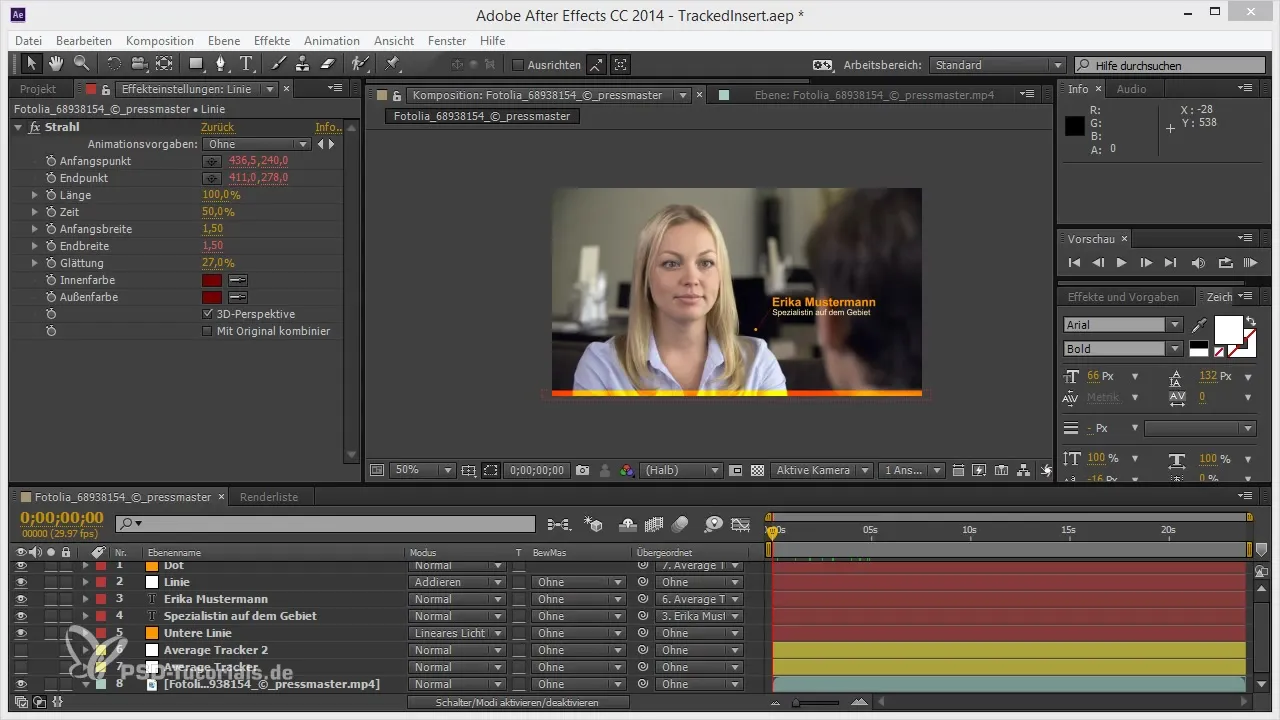
Sol 2: Efekta piemērošana
Pēc tam, kad maska ir uzstādīta, tu vari izvēlēties efektu, kas tiks piemērots šai maskai. Šajā apmācībā mēs izmantojam „Ātro izplūdumu“. Ej uz efektiem un izvēlies „Izplūst un sakoncentrē”. Pievieno efektu un pārliecinies, ka efekts darbojas tikai uz maskas. Tu vari pielāgot efekta stiprumu efektu iestatījumos.
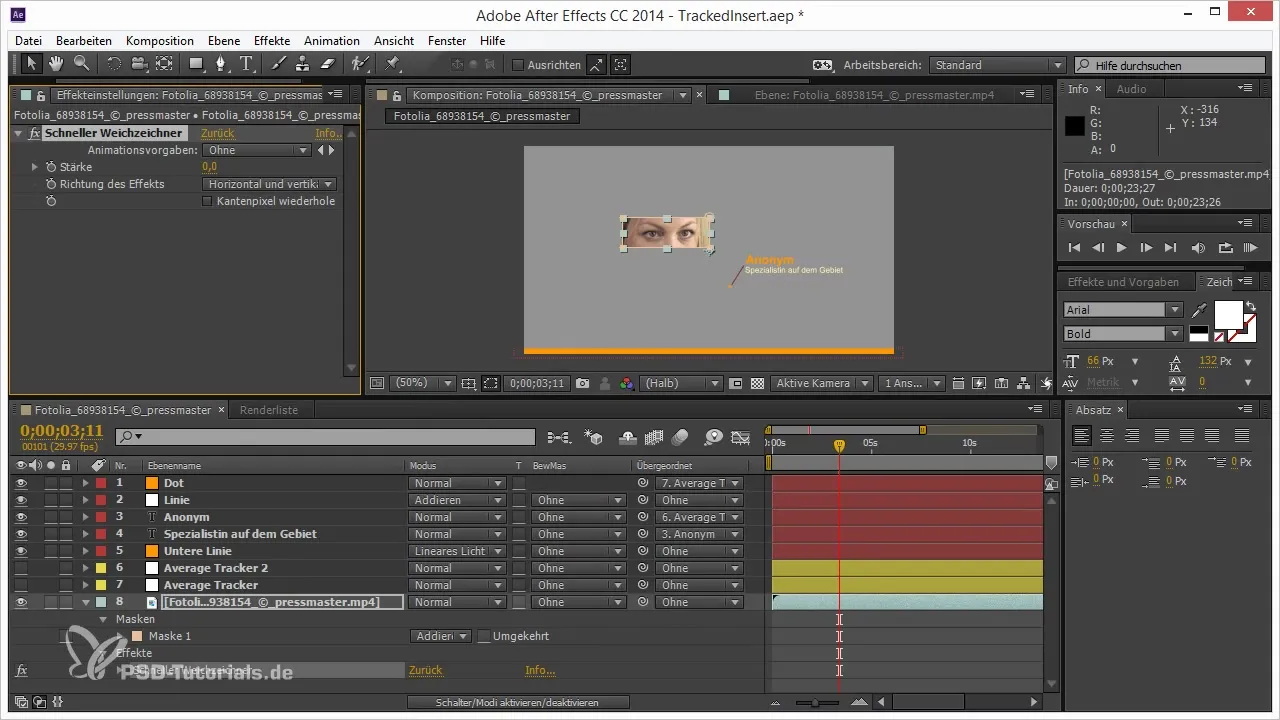
Sol 3: Efekta caurspīdīguma iestatīšana
Kad tu esi piemērojusi masku un efektu, tu vari regulēt efekta caurspīdīgumu. Laika skalā tu atradīsi iestatījumus piemērotajam efektam. Noklikšķini uz efekta, lai atvērtu kompozīcijas iespējas. Tur tu atradīsi „Efekta caurspīdīgumu“. Ar šo funkciju tu vari kontrolēt efekta redzamību, neizņemot pašu efektu.
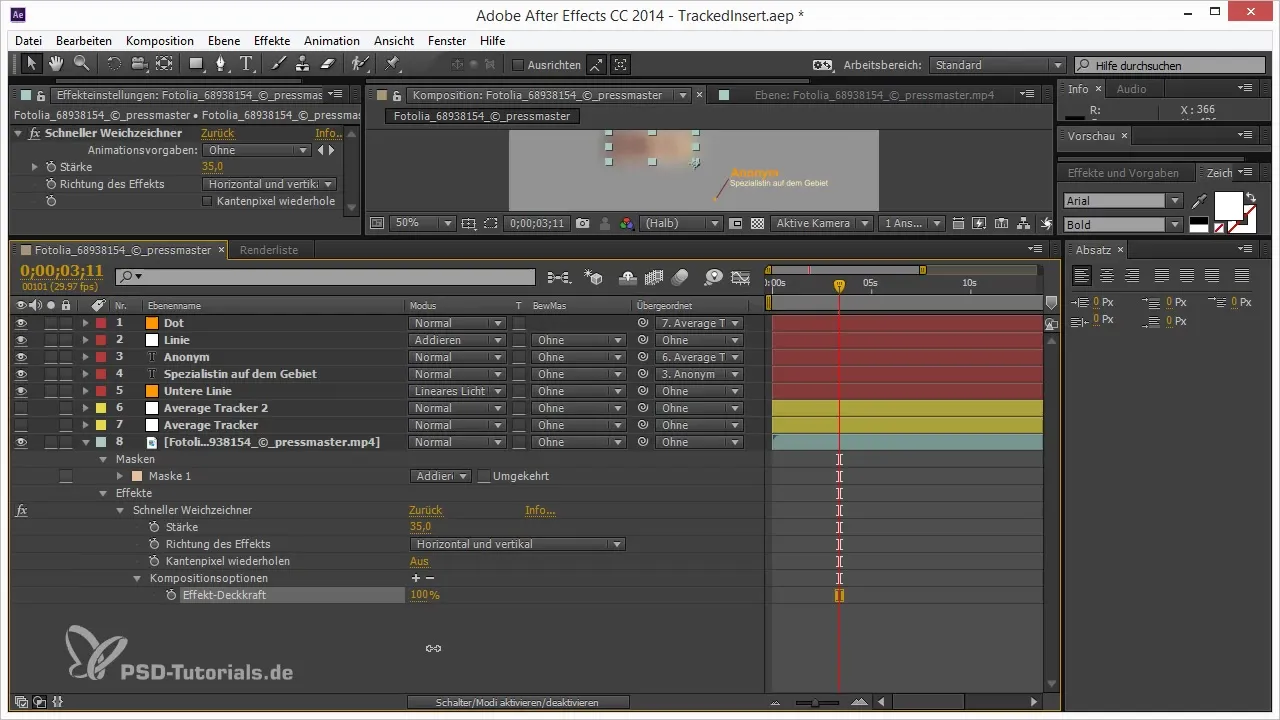
Sol 4: Masku atsauces pievienošana
Lai izmantotu masku optimāli, var būt noderīgi pievienot masku atsauci. To tu vari izdarīt, noklikšķinot uz plusa zīmes, kas tiek rādīta blakus maskai. Ar šo tu vari pievienot un pielāgot dažādas masku atsauces. Tādējādi efekts tiks piemērots tikai izvēlētajai maskai un paliks aktīvs, pat ja tu veic citus pielāgojumus.
Sol 5: Rigid Mask Tracker izmantošana
Lai pielāgotu maskas kustību, tu vari izmantot Rigid Mask Tracker. Ej uz „Logi” un atver Tracker. Kad tu izvēlies masku, Tracker pārvērsīsies par īpašu Rigid Mask Tracker. Tādējādi tu vari pielāgot masku videomateriāla kustībām, neizdarot to manuāli. Sāc izsekot, lai sasaistītu masku pie acīm.
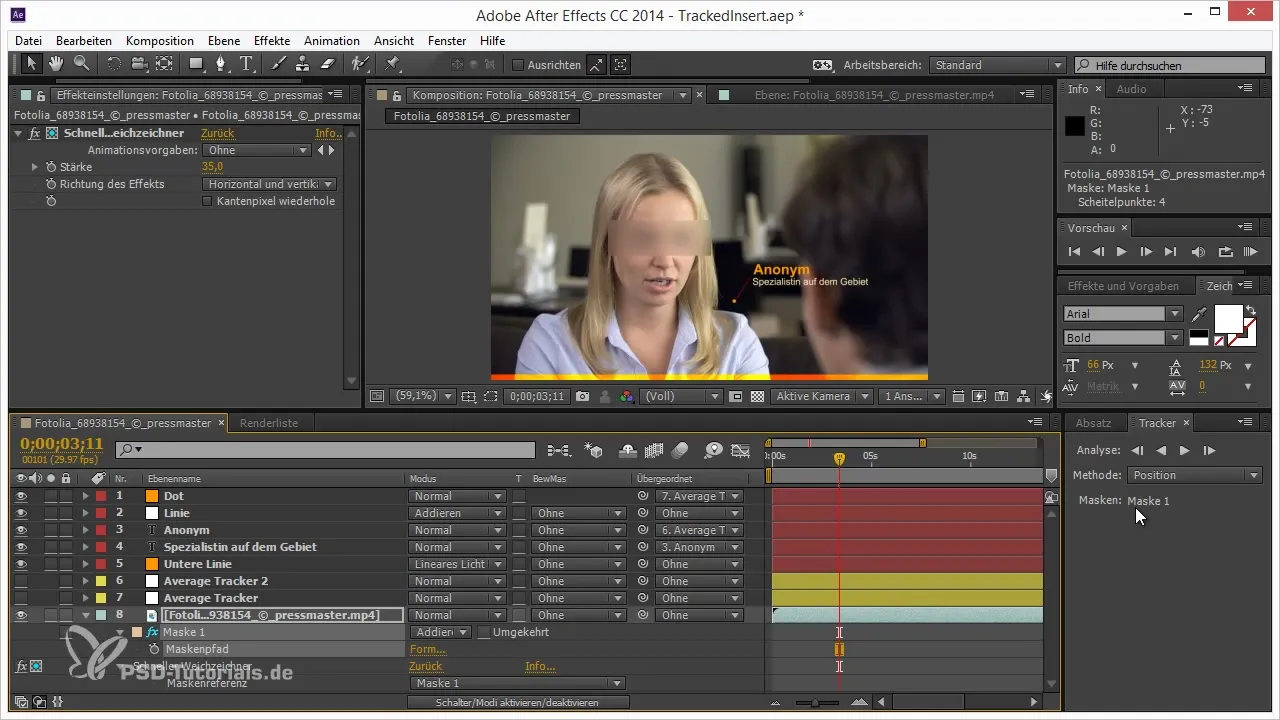
Sol 6: Maskas precizēšana
Kad izsekošana ir pabeigta, pārbaudi rezultātu priekšskatījuma logā. Tu vari pielāgot masku, pārvietojot punktus vai mīkstinot malas, lai pāreja izskatītos harmoniskāka. Tas ir svarīgi, lai maska nepārsniegtu acīmredzamu. Palielini masku, ja nepieciešams, lai pārliecinātos, ka tā izskatās labi un attiecīgā persona paliek nesaskatāma.

Sol 7: Projekta turpināšana
Ar masku, kas veiksmīgi ir uzstādīta un radīta, tu vari turpināt strādāt pie sava projekta. Tu vari pievienot citus efektus vai apstrādāt citas zonas, kamēr turpini izmantot maskas funkciju savā darbplūsmā.
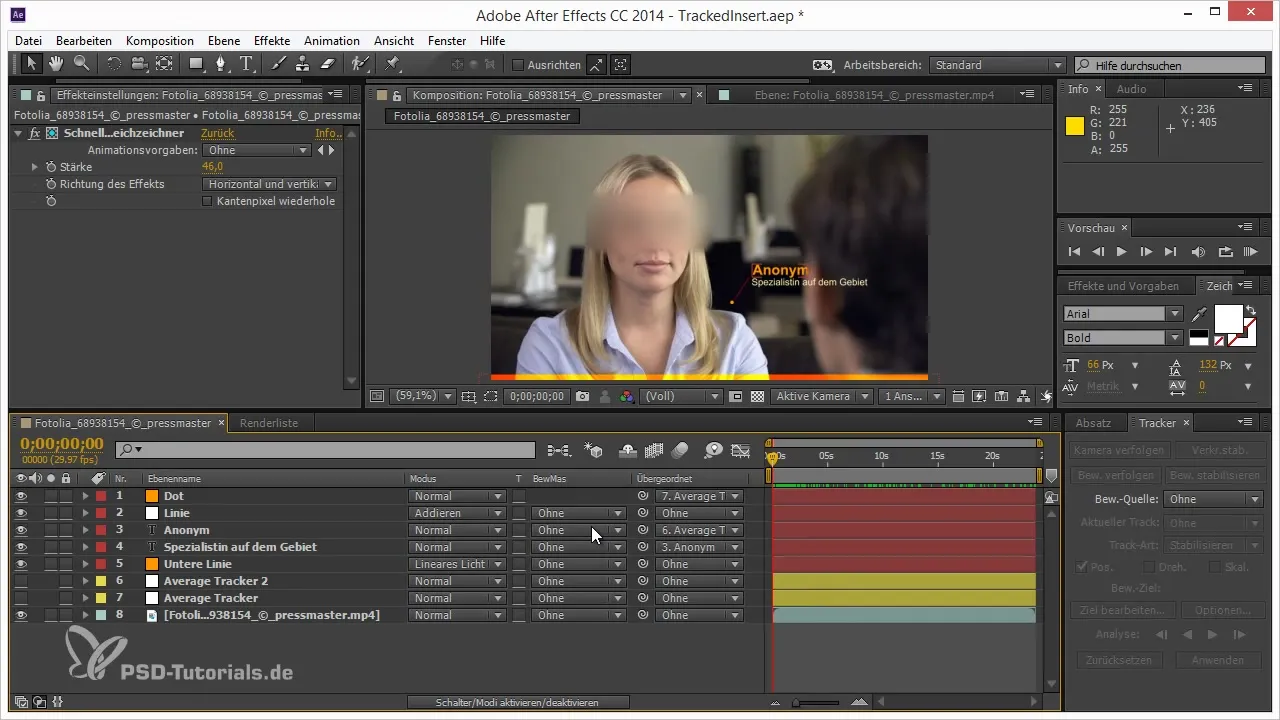
Kopsavilkums – Kā izmantot maskas After Effects efektiem
Šis ceļvedis parāda, kā izveidot un izmantot maskas After Effects. Tu esi iemācījies, kā ar dažiem soļiem piemērot masku, pielietot efektus uz tās un pielāgot tos ar Rigid Mask Tracker kustībām. Tādējādi tu būsi spējīgs padarīt savus video projektus vēl profesionālāākus.
Biežāk uzdotie jautājumi
Kādas ir maskas efektiem After Effects?Maskas efekti ir speciālas maskas, kas ļauj piemērot efektus tikai noteiktām zonām videomateriālā.
Kā varu pielāgot savu masku kustībām?Ar Rigid Mask Tracker tu vari pielāgot masku kustībām video, neizdarot to manuāli.
Kādas ir atšķirības starp parasto masku un maskas atsauci?Maskas atsauce ļauj apvienot vairākas maskas un precīzāk kontrolēt efektus.


